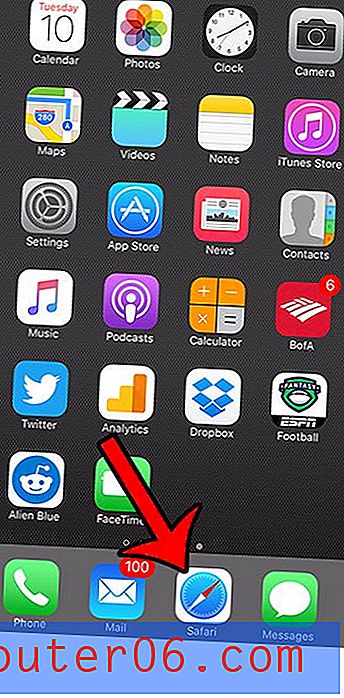Jak ustawić Spotify, aby nie był otwierany podczas uruchamiania w systemie Windows 7
Ostatnia aktualizacja: 12 kwietnia 2019 r
Programy muzyczne, takie jak iTunes i Spotify, są popularnymi opcjami zarządzania muzyką na komputerze i słuchania jej. Ale, podobnie jak wiele programów instalowanych w systemie Windows 7, Spotify spróbuje się skonfigurować tak, aby uruchamiał się automatycznie po każdym zalogowaniu do konta Windows.
Takie zachowanie może wydłużyć czas uruchamiania komputera, a ponadto może nie być konieczne automatyczne otwieranie Spotify przy każdym uruchomieniu systemu Windows 7. Na szczęście nie jest to coś, z czym trzeba żyć, a Spotify ma ustawienie, które można dostosować co zatrzyma automatyczne otwieranie programu. Nasz samouczek poniżej pokazuje kroki, które należy wykonać, aby zastosować tę zmianę.
Jak uzyskać Spotify, aby nie otwierał się automatycznie w systemie Windows
- Uruchom Spotify .
- Kliknij swoją nazwę użytkownika, a następnie Ustawienia .
- Przewiń w dół i kliknij Pokaż ustawienia zaawansowane .
- Kliknij menu rozwijane w obszarze Otwórz Spotify automatycznie po zalogowaniu się do komputera, a następnie wybierz Nie .
Aby uzyskać dodatkowe informacje, w tym zdjęcia poszczególnych kroków, przejdź do sekcji poniżej.
Dostosuj ustawienia Spotify, aby zatrzymać automatyczne uruchamianie
Kroki w tym przewodniku pokażą, jak zmienić ustawienie w programie Spotify na komputerze z systemem Windows 7, aby program nie otwierał się automatycznie po zalogowaniu do komputera. Możesz także dostosować opcje uruchamiania systemu Windows 7, aby blokować program również podczas uruchamiania. W tym artykule dowiesz się, jak to zrobić.
Pamiętaj, że wersja Spotify zastosowana w tym przewodniku jest najnowszą wersją programu dostępną w momencie pisania tego artykułu. Te kroki będą jednak działać również w niektórych starszych wersjach programu, chociaż mogą się nieznacznie różnić.
Krok 1: Otwórz program Spotify.
Krok 2: Kliknij swoją nazwę użytkownika w górnej części okna, a następnie kliknij opcję Ustawienia .

Krok 3: Przewiń w dół i kliknij przycisk Pokaż ustawienia zaawansowane .
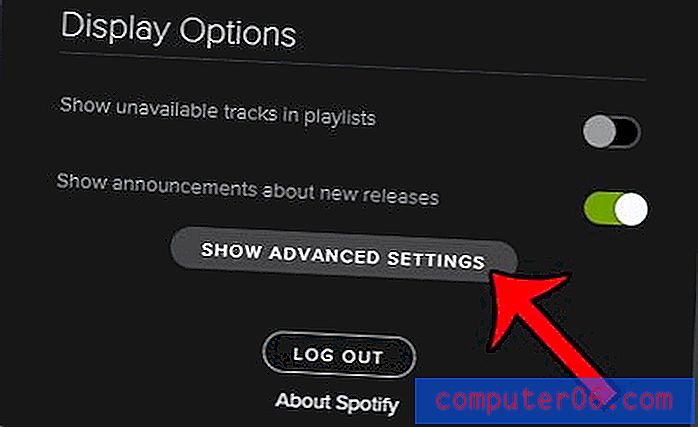
Krok 4: Przewiń w dół do sekcji Uruchamianie i zachowanie okna, kliknij menu rozwijane po prawej stronie Otwórz Spotify automatycznie po zalogowaniu się do komputera, a następnie kliknij opcję Brak .
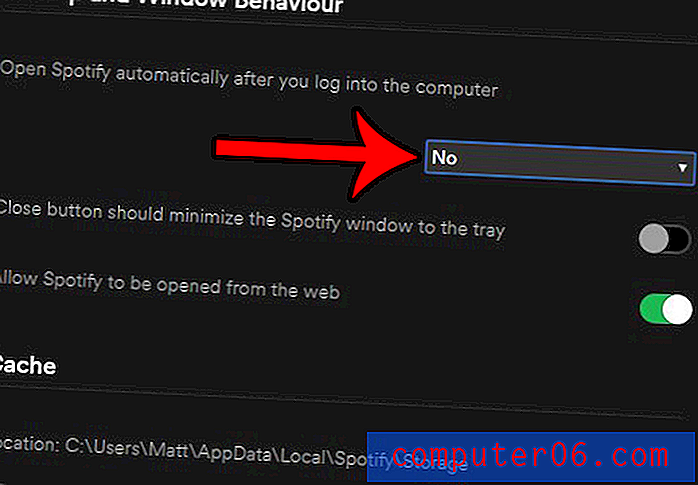
Pamiętaj, że nie musisz zapisywać tego ustawienia. Spotify zastosuje zmianę automatycznie. Możesz teraz kontynuować korzystanie z programu lub go zamknąć. Przy następnym uruchomieniu komputera program Spotify nie uruchomi się. Możesz również sprawdzić wideo poniżej, aby zobaczyć, jak to wygląda w akcji po zmianie tego ustawienia.
Istnieje inne ustawienie bezpośrednio pod tym, które mówi, że przycisk Zamknij powinien zminimalizować okno Spotify do zasobnika . Osobiście lubię mieć pewność, że jest wyłączona, ponieważ lubię, aby programy faktycznie się zamykały, kiedy chcę je zamknąć. Jeśli jednak po prostu chcesz, aby Spotify był niewidoczny po kliknięciu przycisku Zamknij, zamiast go faktycznie zamykać, możesz kliknąć ten przycisk.
Czy masz aplikację Spotify na iPhonie, ale zużywa ona zbyt dużo danych? W tym artykule dowiesz się, jak zatrzymać korzystanie z danych komórkowych przez aplikację Spotify.